Tường lửa là một trong những phần mềm quan trọng được rất nhiều người quan tâm. Vậy bạn đã hiểu rõ về Firewall cùng những tác dụng của nó với hệ thống máy tính của chúng ta là gì? Đồng thời các cách tắt tường lửa nào nhanh và hiệu quả nhất hiện nay? Bài viết dưới đây sẽ giúp bạn giải đáp những băn khoăn về phần mềm Firewall này.
Vai trò của Firewall – tường lửa đối với hệ thống máy tính?
Trước khi bắt đầu thực hiện các cách tắt tường lửa đơn giản, hiệu quả, chúng ta hãy cùng tìm hiểu khái niệm cũng như vai trò của nó đối với hệ thống máy tính.
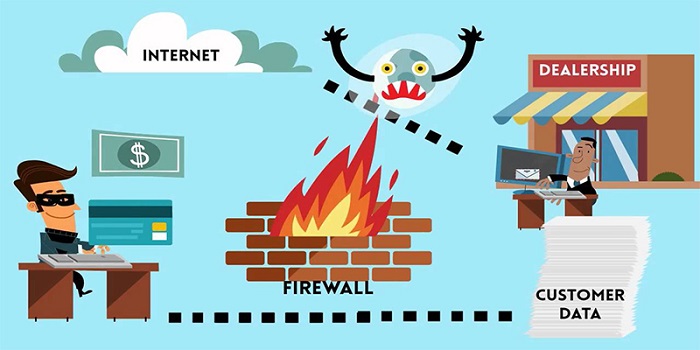
Tường lửa hay còn được gọi với cái tên Firewall là phần mềm bảo vệ được thiết kế đặc biệt để ngăn chặn sự truy cập trái phép từ bên ngoài vào máy tính. Nó được xem là bức rào chắn vững chắc giữa mạng nội bộ – local network với mạng khác như Internet.
Nếu không có Firewall thì lưu lượng ra vào sẽ không chịu bất kỳ sự quản lý điều tiết nào. Đặc biệt là việc truy cập vào các data dữ liệu, tệp tin quan trọng trên máy tính của bạn. Bởi vậy một khi tường lửa được thiết lập thì hệ thống tài nguyên sẽ được bảo vệ an toàn.
Firewall được người dùng đặc biệt quan tâm bởi các tác dụng mà nó mang lại như:
- Lọc lưu lượng, thông tin từ các nguồn truy cập trái phép, nguy hiểm như hacker.
- Ngăn chặn sự tấn công của virus độc hại có thể làm tê liệt hay phá hủy hệ thống máy tính của bạn.
- Bên cạnh đó, các lưu lượng ra vào giữa các mạng phải thông qua phần mềm bảo vệ Firewall. Vì vậy tường lửa có tác dụng theo dõi và phân tích trước khi cho phép nguồn truy cập vào hệ thống của bạn.
- Đối với những luồng lưu lượng đáng ngờ, Firewall sẽ đưa ra quyết định xử lý tốt nhất như khóa một số tài nguyên quan trọng không cho phép truy cập.
Chính bởi những điều này mà việc thiết lập bức rào bảo vệ – tường lửa là hết sức quan trọng, đặc biệt với những máy tính kết nối internet thường xuyên.
Chia sẻ các cách tắt tường lửa đơn giản, nhanh chóng dành cho bạn
Windows Defender Firewall là một công cụ bảo vệ rất hữu ích cho máy tính của bạn khỏi những mối nguy hiểm khác từ internet. Tuy nhiên nó cũng sẽ ngăn chặn truy cập và cài đặt một số phần mềm, đặc biệt là các thể loại game: LOL, DOTA… Đây quả là điều phiền phức đối với anh em game thủ. Dưới đây mà một số cách tắt tường lửa đơn giản, nhanh chóng mà bạn có thể thực hiện dễ dàng.
Đối với windows 7, 8 hay 10
Cách tắt tường lửa dành cho Windows 7, 8 hay 10 sẽ được thực hiện theo các bước đơn giản như bên dưới.
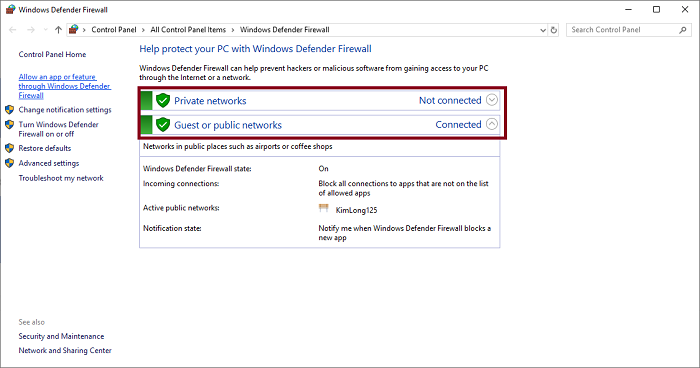
- Bước 1: mở Control Panel từ Menu Start ở dưới bên góc trái màn hình.
- Bước 2: Nhấn chuột mục System and Security. Sau khi bảng điều khiển được mở ra, bạn tiếp tục chọn vào Security and Maintenance.
- Bước 3: Click Windows Defender Firewall/Windows Firewall tùy thuộc vào hệ điều hành Windows 7, 8 hay 10 để lựa chọn cho phù hợp.
- Bước 4: Thực hiện thao tác vô hiệu hóa tường lửa ở góc trái màn hình với tên mục “Turn Windows Defender Firewall on or off”.
- Bước 5: nhấn Ok để lưu thay đổi và hoàn thành việc tắt tường lửa.
Đối với Windows Vista
Cũng như Windows 7, 8 hay 10 thì cách tắt tường lửa cho Windows Vista cũng sẽ bắt đầu với bảng điều khiển Control Panel.
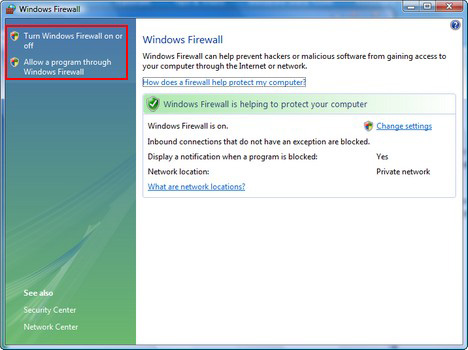
- Bước 1: Mở Control Panel
- Bước 2: Chọn Security – bảo mật trong bảng điều khiển.
- Bước 3: Mở Windows Firewall
- Bước 4: Tiến hành tắt tường lửa bảo vệ ở mục “Turn Windows Firewall on or off”, click chọn Off (not recommended).
- Bước 5: Nhấn ok để kết thúc.
Đối với Windows XP
Với Windows XP sẽ có nhiều sự khác biệt so với các hệ điều hành Windows bên trên. Tuy nhiên cách tắt tường lửa của XP cũng không quá phức tạp, bạn có thể dễ dàng thực hiện như sau:
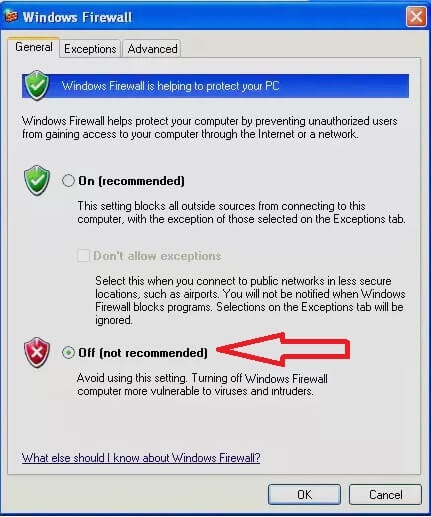
- Bước 1: Thực hiện mở bảng điều khiển Control Panel từ Menu Start.
- Bước 2: Sau đó tiến hành chọn “Network and Internet Connections”. Tuy nhiên nến đang xem ở chế độ Classic view thì có thể bỏ qua bước này.
- Bước 3: Tiếp tục “với Network Connections”.
- Bước 4: Sau khi cửa sổ mở ra, hãy click vào Properties.
- Bước 5: Tiến hành cài đặt bằng tab Advanced -> Settings.
- Bước 6: Khi cửa sổ mới xuất hiện, bạn chỉ cần nhấn chọn Off -> Ok.
- Bước 7: Hoàn thành cách tắt tường lửa cho Windows XP bằng việc click Ok tại cửa sổ Properties.
Mỗi khi thao tác vô hiệu hóa Firewall đều sẽ xuất hiện ghi chú “not recommended”. Vì vậy bạn chỉ nên thực hiện cách tắt tường lửa khi thực sự cần thiết. Hy vọng những chia sẻ về phần mềm bảo vệ Firewall ở trên đã thực sự hữu ích đối với bạn.